Intergraph CADWorx version 150067安装教程.docx
《Intergraph CADWorx version 150067安装教程.docx》由会员分享,可在线阅读,更多相关《Intergraph CADWorx version 150067安装教程.docx(10页珍藏版)》请在冰豆网上搜索。
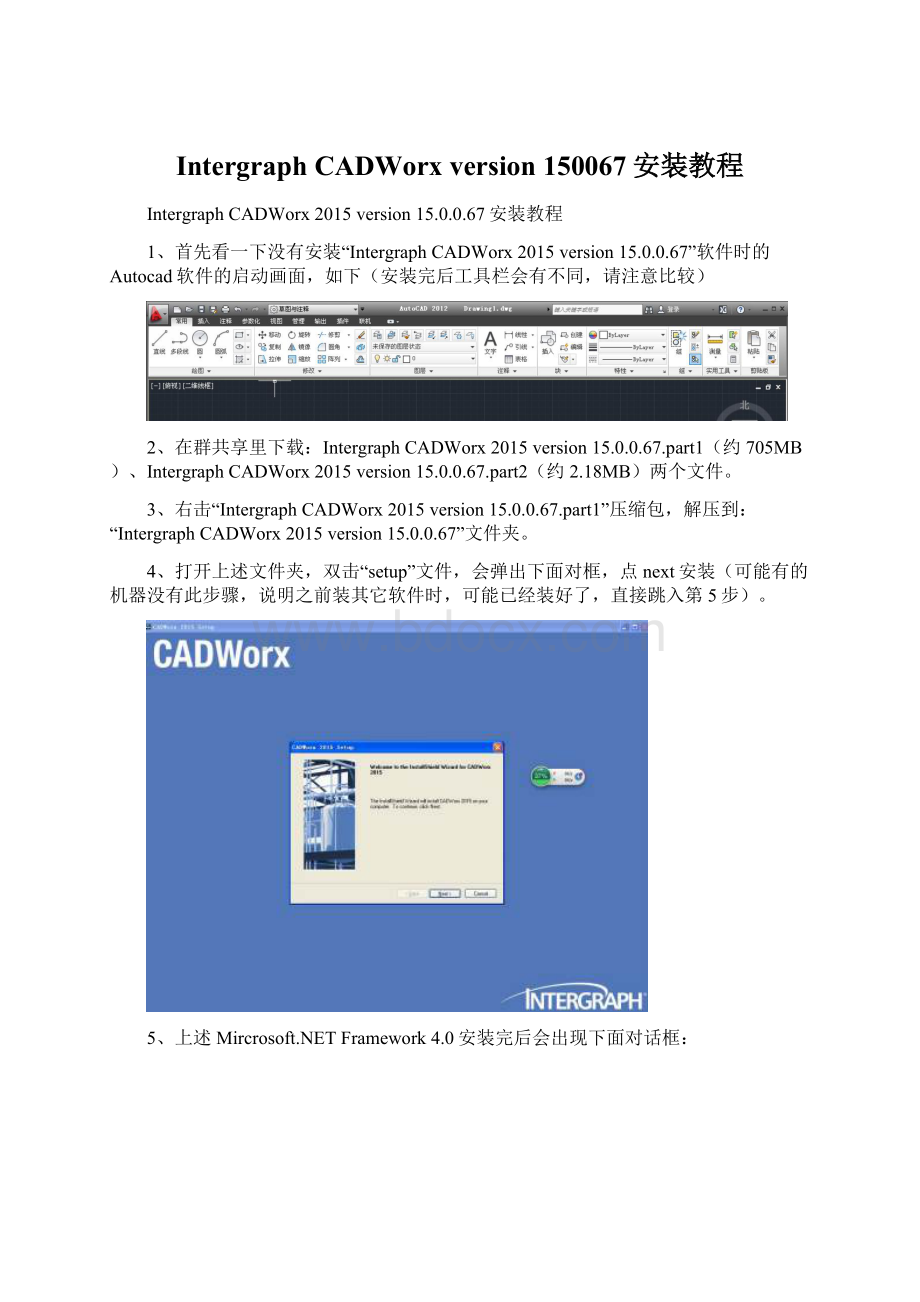
IntergraphCADWorxversion150067安装教程
IntergraphCADWorx2015version15.0.0.67安装教程
1、首先看一下没有安装“IntergraphCADWorx2015version15.0.0.67”软件时的Autocad软件的启动画面,如下(安装完后工具栏会有不同,请注意比较)
2、在群共享里下载:
IntergraphCADWorx2015version15.0.0.67.part1(约705MB)、IntergraphCADWorx2015version15.0.0.67.part2(约2.18MB)两个文件。
3、右击“IntergraphCADWorx2015version15.0.0.67.part1”压缩包,解压到:
“IntergraphCADWorx2015version15.0.0.67”文件夹。
4、打开上述文件夹,双击“setup”文件,会弹出下面对框,点next安装(可能有的机器没有此步骤,说明之前装其它软件时,可能已经装好了,直接跳入第5步)。
5、上述Mircrosoft.NETFramework4.0安装完后会出现下面对话框:
点击next出现:
确定后,
6、点上图“Yes”后,出现下面对话框:
7、再点击
图标,表示嵌入到AutoCAD软件里了,后出现下面对话框:
8、点击“next”后出现下面对话框:
9、勾选
,
后,出现下面对话框:
向你要Serial。
10、此时打开上述文件夹“IntergraphCADWorx2015version15.0.0.67”中的Crack文件夹中的“Seriall”记事本文件,输入对应的Serial号。
10、点击next,并修改安装目录路径为D盘
11、一直点击Next直到出现下图:
12、点击绿色的USB图标后,如下图:
13、继续点击Next,直到完成安装。
最后点击确定。
再次点击OK。
14.如果出现以下对话框:
表明你缺少文件(win7系统基本不会出现此种情况),到网上下载对应的文件就可以了。
14、最后点击Finish重启电脑:
15、重启电脑完电脑,桌面上会多出
4个图标。
16、回到“IntergraphCADWorx2015version15.0.0.67”文件夹。
打开后,进入“Crack”后,复制里面的4个文件夹,粘贴到安装CADworx的目录里并替换掉原来的文件,如:
刚刚安装在D盘的“D:
\CADWorx2015”
17、任意单击某一个图标,启动程序,如单击:
,出现以下对话框:
点击Close就可以进入AutoCAD软件中了,此时,看看多了什么?
18、附软件下载:
链接:
密码:
j3uh